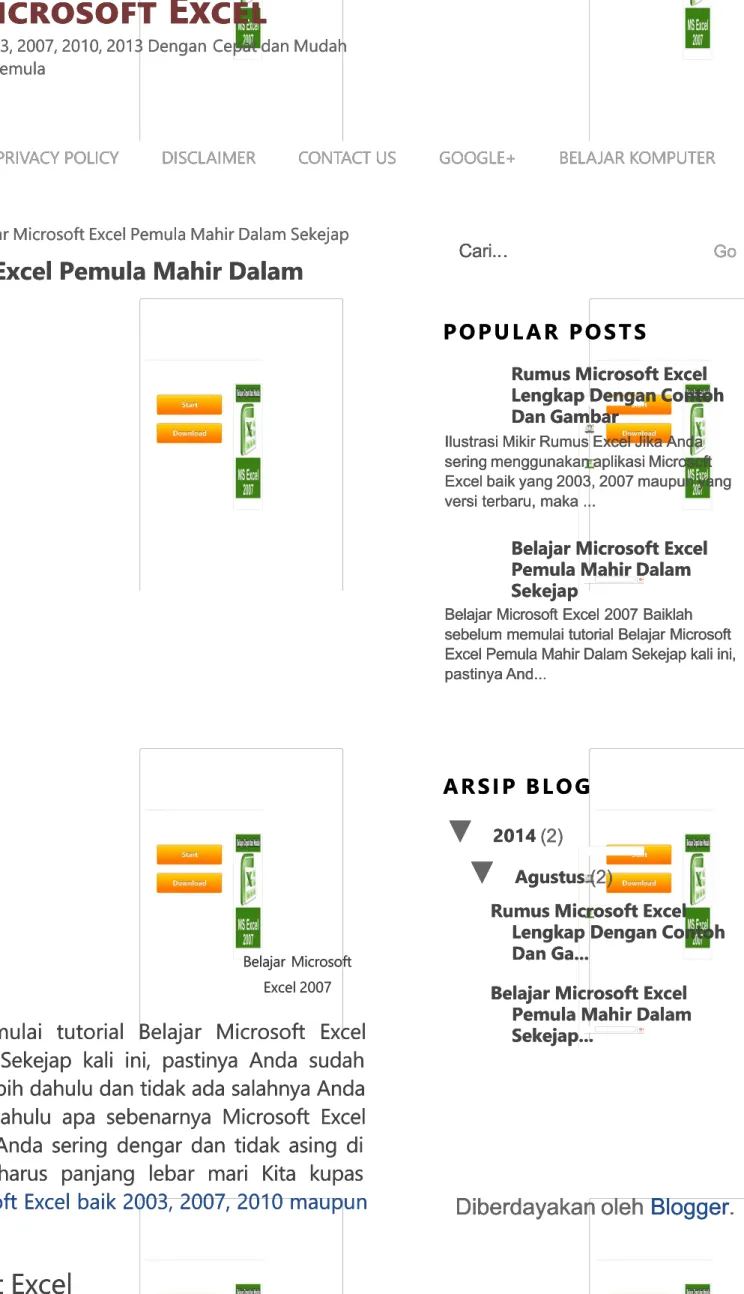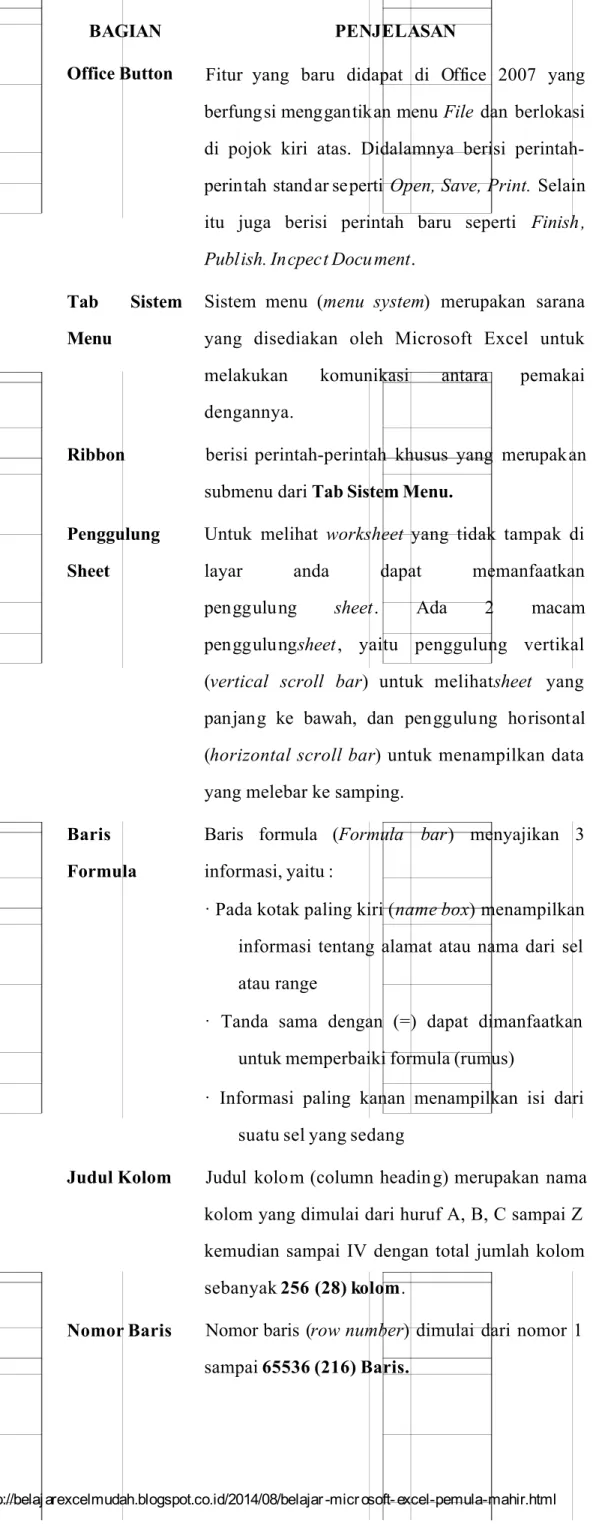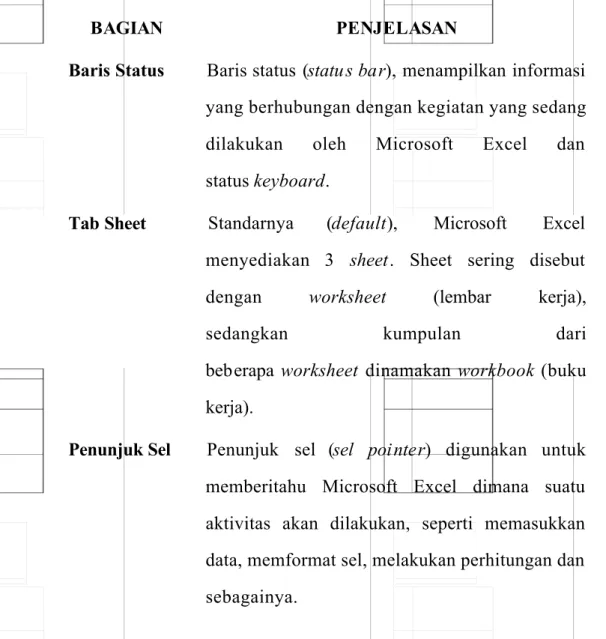h
httttpp::////bbeellaaj aj arreexxcceellmmuuddaahh..bbllooggssppoott..ccoo..iidd//22001144//0088//bbeellaajjaar -r -mmiiccr or ossoofftt- e- exxcceell--ppeemmuullaa--mmaahhiirr..hhttmml l 11//3355
B M E
B M E
Belajar Microsoft Excel 2003, 2007, 2010, 2013 Dengan
Belajar Microsoft Excel 2003, 2007, 2010, 2013 Dengan Cepat dan MudahCepat dan Mudah
Simpel dan Cocok Untuk
Simpel dan Cocok Untuk PemulaPemula
H
HOOMMEE AABBOOUUTT PPRRIIVVAACCY Y PPOOLLIICCYY DDIISSCCLLAAIIMMEERR CCOONTNTAACCT T UUSS GGOOOOGGLLEE++ BBEELLAAJJAAR R KKOOMMPPUUTTEERR
Home
Home » »Belajar ExcelBelajar Excel » Belajar Microsoft Excel Pemula Mahir Dalam Sekejap » Belajar Microsoft Excel Pemula Mahir Dalam Sekejap
Belajar Microsoft Excel Pemula Mahir Dalam
Belajar Microsoft Excel Pemula Mahir Dalam
Sekejap
Sekejap
Belajar Microsoft Belajar Microsoft Excel 2007 Excel 2007Baiklah sebelum memulai tutorial Belajar Microsoft Excel
Baiklah sebelum memulai tutorial Belajar Microsoft Excel
Pemula Mahir Dalam Sekejap kali ini, pastinya Anda sudah
Pemula Mahir Dalam Sekejap kali ini, pastinya Anda sudah
Belajar Komputer
Belajar Komputer terlebih dahulu dan tidak ada salahnya Anda terlebih dahulu dan tidak ada salahnya Anda
mengetahui terlebih dahulu apa sebenarnya Microsoft Excel
mengetahui terlebih dahulu apa sebenarnya Microsoft Excel
yang mungkin sudah Anda sering dengar dan tidak asing di
yang mungkin sudah Anda sering dengar dan tidak asing di
telinga Anda. Tanpa harus panjang lebar mari Kita kupas
telinga Anda. Tanpa harus panjang lebar mari Kita kupas
rahasia
rahasiabelajar Microsoft Excel baik 2003, 2007, 2010 maupunbelajar Microsoft Excel baik 2003, 2007, 2010 maupun
2013
2013..
Sejarah Microsoft Excel
Sejarah Microsoft Excel
Pada tahun 1982, Microsoft membuat sebuah program
Pada tahun 1982, Microsoft membuat sebuah program
spreadsheet
spreadsheet yang disebut dengan yang disebut dengan MultiplanMultiplan, yang sangat, yang sangat
populer dalam sistem operasi CP/M, tapi tidak dalam sistem
populer dalam sistem operasi CP/M, tapi tidak dalam sistem
Cari..
Cari.... GoGo
P O P U L
P O P U L A R P O S T SA R P O S T S
Rumus Microsoft Excel
Rumus Microsoft Excel
Lengkap Dengan Contoh
Lengkap Dengan Contoh
Dan Gambar
Dan Gambar
Ilustrasi Mikir Rumus Excel Jika Anda
Ilustrasi Mikir Rumus Excel Jika Anda
sering menggunakan aplikasi Microsoft
sering menggunakan aplikasi Microsoft
Excel baik yang 2003, 2007 maupun yang
Excel baik yang 2003, 2007 maupun yang
versi terbaru, maka ...
versi terbaru, maka ...
Belajar Microsoft Excel
Belajar Microsoft Excel
Pemula Mahir Dalam
Pemula Mahir Dalam
Sekejap
Sekejap
Belajar Microsoft Excel 2007 Baiklah
Belajar Microsoft Excel 2007 Baiklah
sebelum memulai tutorial Belajar Microsoft
sebelum memulai tutorial Belajar Microsoft
Excel Pemula Mahir Dalam Sekejap kali ini,
Excel Pemula Mahir Dalam Sekejap kali ini,
pastinya And... pastinya And... A R S I P B L O G A R S I P B L O G
▼
▼
20142014(2)(2)▼
▼
AgustusAgustus (2)(2)Rumus Microsoft Excel
Rumus Microsoft Excel
Lengkap Dengan Contoh
Lengkap Dengan Contoh
Dan Ga...
Dan Ga...
Belajar Microsoft Excel
Belajar Microsoft Excel
Pemula Mahir Dalam
Pemula Mahir Dalam
Sekejap...
Sekejap...
Diberdayakan oleh
h
httttpp::////bbeellaaj aj arreexxcceellmmuuddaahh..bbllooggssppoott..ccoo..iidd//22001144//0088//bbeellaajjaar -r -mmiiccr or ossoofftt- e- exxcceell--ppeemmuullaa--mmaahhiirr..hhttmml l 22//3355 MS‐DOS mengingat di sana sudah berdiri saingannya, yakni
MS‐DOS mengingat di sana sudah berdiri saingannya, yakni
Lotus 1‐2‐3. Hal ini membuat Microsoft memulai
Lotus 1‐2‐3. Hal ini membuat Microsoft memulai
pengembangan sebuah program spreadsheet yang baru yang
pengembangan sebuah program spreadsheet yang baru yang
disebut dengan Excel, dengan tujuan, seperti yang dikatakan
disebut dengan Excel, dengan tujuan, seperti yang dikatakan
oleh Doug Klunder, "
oleh Doug Klunder, "do everything 1‐2‐3 does and do it do everything 1‐2‐3 does and do it
better"
better" melakukan apa yang dilakukan oleh 1‐2‐3 dan lebihmelakukan apa yang dilakukan oleh 1‐2‐3 dan lebih
baik lagi".
baik lagi".
Versi pertama Excel dirilis untuk Macintosh pada tahun 1985
Versi pertama Excel dirilis untuk Macintosh pada tahun 1985
dan versi Wi
dan versi Windows‐nya mendows‐nya menyusul nyusul dinomori versi dinomori versi 2.02.0 padapada
November 1987. Lotus ternyata terlambat turun ke pasar
November 1987. Lotus ternyata terlambat turun ke pasar
program spreadsheet untuk Windows, dan pada tahun
program spreadsheet untuk Windows, dan pada tahun
tersebut, Lotus 1‐2‐3 masih berbasis MS‐DOS. Pada tahun
tersebut, Lotus 1‐2‐3 masih berbasis MS‐DOS. Pada tahun
1988, Excel pun mulai menggeser 1‐2‐3 dalam pangsa pasar
1988, Excel pun mulai menggeser 1‐2‐3 dalam pangsa pasar
program spreadsheet dan menjadikan Microsoft sebagai salah
program spreadsheet dan menjadikan Microsoft sebagai salah
satu perusahaan pengembang aplikasi perangkat lunak untuk
satu perusahaan pengembang aplikasi perangkat lunak untuk
komputer pribadi yang andal. Prestasi ini mengukuhkan
komputer pribadi yang andal. Prestasi ini mengukuhkan
Microsoft sebagai kompetitor yang sangat kuat bagi 1‐2‐3
Microsoft sebagai kompetitor yang sangat kuat bagi 1‐2‐3
dan bahkan mereka mengembangkannya lebih baik lagi.
dan bahkan mereka mengembangkannya lebih baik lagi.
Microsoft, dengan menggunakan keunggulannya, rata‐rata
Microsoft, dengan menggunakan keunggulannya, rata‐rata
merilis versi Excel baru setiap dua tahun sekali, dan versi Excel
merilis versi Excel baru setiap dua tahun sekali, dan versi Excel
untuk Windows terakhir adalah Microsoft Office Excel 2013,
untuk Windows terakhir adalah Microsoft Office Excel 2013,
sementara
sementara untuk Muntuk Macintosh acintosh Mac OS Mac OS XX
adalah Excel for Mac.
adalah Excel for Mac.
Pada awal‐awal peluncurannya, Excel menjadi sasaran
Pada awal‐awal peluncurannya, Excel menjadi sasaran
tuntutan perusahaan lainnya yang bergerak dalam bidang
tuntutan perusahaan lainnya yang bergerak dalam bidang
industri finansial yang telah menjual sebuah perangkat lunak
industri finansial yang telah menjual sebuah perangkat lunak
yang juga memiliki nama Excel. Akhirnya, Microsoft pun
yang juga memiliki nama Excel. Akhirnya, Microsoft pun
mengakhiri tuntutan tersebut dengan kekalahan dan
mengakhiri tuntutan tersebut dengan kekalahan dan
Microsoft harus mengubah nama Excel menjadi "Microsoft
Microsoft harus mengubah nama Excel menjadi "Microsoft
Excel" dalam semua rilis pers dan dokumen Microsoft.
Excel" dalam semua rilis pers dan dokumen Microsoft.
Meskipun demikian, dalam prakteknya, hal ini diabaikan dan
Meskipun demikian, dalam prakteknya, hal ini diabaikan dan
bahkan Microsoft membeli Excel dari perusahaan yang
bahkan Microsoft membeli Excel dari perusahaan yang
sebelumnya menuntut mereka, sehingga penggunaan nama
sebelumnya menuntut mereka, sehingga penggunaan nama
Excel saja tidak akan membawa masalah lagi. Microsoft juga
Excel saja tidak akan membawa masalah lagi. Microsoft juga
sering menggunakan huruf XL sebagai singkatan untuk
sering menggunakan huruf XL sebagai singkatan untuk
program tersebut, yang meskipun tidak umum lagi, ikon yang
program tersebut, yang meskipun tidak umum lagi, ikon yang
digunakan oleh program tersebut masih terdiri atas dua huruf
digunakan oleh program tersebut masih terdiri atas dua huruf
tersebut
tersebut meski diberi meski diberi beberapa beberapa gaya gaya penulisanpenulisan
ekstensi default dari spreadsheet yang dibuat oleh Microsoft
ekstensi default dari spreadsheet yang dibuat oleh Microsoft
Excel hi
Excel hingga vengga versi 11.0 rsi 11.0 Excel 2003Excel 2003 adalah *.xls sedangkanadalah *.xls sedangkan
mulai
mulai Microsoft Office Excel 2007Microsoft Office Excel 2007 versi versi 12.012.0 ekstensi default‐ekstensi default‐
nya adalah *.xlsx yang mendukung format HTML namun
nya adalah *.xlsx yang mendukung format HTML namun
dengan isi yang sama memiliki ukuran file yang lebih kecil jika
dengan isi yang sama memiliki ukuran file yang lebih kecil jika
dibanding
dibandingkan dengan kan dengan versi‐versi Excel versi‐versi Excel sebelumnya.sebelumnya.
Excel menawarkan banyak keunggulan antar muka jika
Excel menawarkan banyak keunggulan antar muka jika
dibandingkan dengan program spreadsheet yang
dibandingkan dengan program spreadsheet yang
mendahuluinya, tapi esensinya masih sama dengan VisiCalc
mendahuluinya, tapi esensinya masih sama dengan VisiCalc
disusun dalam baris dan kolom, serta mengandung data atau
disusun dalam baris dan kolom, serta mengandung data atau
, versi terakhirnya
, versi terakhirnya
. Selain itu,
. Selain itu,
perangkat lunak spreadsheet yang terkenal pertama kali
h
httttpp::////bbeellaaj aj arreexxcceellmmuuddaahh..bbllooggssppoott..ccoo..iidd//22001144//0088//bbeellaajjaar -r -mmiiccr or ossoofftt- e- exxcceell--ppeemmuullaa--mmaahhiirr..hhttmml l 33//3355 formula dengan berisi referensi absolut atau referensi relatif
formula dengan berisi referensi absolut atau referensi relatif
terhadap sel lainnya.
terhadap sel lainnya.
Excel merupakan program spreadsheet pertama yang
Excel merupakan program spreadsheet pertama yang
mengizinkan pengguna untuk mendefinisikan bagaimana
mengizinkan pengguna untuk mendefinisikan bagaimana
tampilan dari spreadsheet yang mereka sunting seperti font,
tampilan dari spreadsheet yang mereka sunting seperti font,
atribut karakter, dan tampilan setiap sel. Excel juga
atribut karakter, dan tampilan setiap sel. Excel juga
menawarkan penghitungan kembali terhadap sel‐sel secara
menawarkan penghitungan kembali terhadap sel‐sel secara
cerdas, di mana hanya sel yang berkaitan dengan sel tersebut
cerdas, di mana hanya sel yang berkaitan dengan sel tersebut
saja yang
saja yang akan akan diperbarui nilanya diperbarui nilanya di mana di mana program‐proprogram‐programgram
spreadsheet lainnya akan menghitung ulang keseluruhan data
spreadsheet lainnya akan menghitung ulang keseluruhan data
atau menunggu perintah khusus dari pengguna
atau menunggu perintah khusus dari pengguna
Excel juga menawarkan fitur pengolahan grafik yang sangat
Excel juga menawarkan fitur pengolahan grafik yang sangat
baik.
baik.
Ketika pertama kali dibundel ke dalam Microsoft Office pada
Ketika pertama kali dibundel ke dalam Microsoft Office pada
tahun 1993, Microsoft pun mendesain ulang tampilan antar
tahun 1993, Microsoft pun mendesain ulang tampilan antar
muka yang digunakan oleh Microsoft Word dan Microsoft
muka yang digunakan oleh Microsoft Word dan Microsoft
PowerPoint untuk mencocokkan dengan tampilan Microsoft
PowerPoint untuk mencocokkan dengan tampilan Microsoft
Excel, yang pada waktu itu menjadi aplikasi spreadsheet yang
Excel, yang pada waktu itu menjadi aplikasi spreadsheet yang
paling disukai.
paling disukai.
Sejak tahun 1993, Excel telah memiliki bahasa pemrograman
Sejak tahun 1993, Excel telah memiliki bahasa pemrograman
Visual Ba
Visual Basic for sic for Applications Applications VBAVBA
kemampuan Excel untuk melakukan automatisasi di dalam
kemampuan Excel untuk melakukan automatisasi di dalam
Excel dan juga menambahkan fungsi‐fungsi yang dapat
Excel dan juga menambahkan fungsi‐fungsi yang dapat
didefinisikan oleh pengguna UDF
didefinisikan oleh pengguna UDF User Defined FunctionsUser Defined Functions
untuk digunakan di dalam worksheet. Dalam versi
untuk digunakan di dalam worksheet. Dalam versi selanjutnya,selanjutnya,
bahkan Microsoft menambahkan sebuah IDE
bahkan Microsoft menambahkan sebuah IDE Integrated Integrated
development environment
development environment untuk bahasa VBAuntuk bahasa VBA Visual BasicVisual Basic
plication
plication untuk Excel, sehingga memudahkanuntuk Excel, sehingga memudahkan programm programmer er
untuk melakukan pembuatan program buatannya. Selain itu,
untuk melakukan pembuatan program buatannya. Selain itu,
Excel juga dapat merekam semua yang dilakukan oleh
Excel juga dapat merekam semua yang dilakukan oleh
pengguna untuk menjadi macro, sehingga mampu melakukan
pengguna untuk menjadi macro, sehingga mampu melakukan
automatisasi beberapa tugas. VBA juga mengizinkan
automatisasi beberapa tugas. VBA juga mengizinkan
pembuatan form dan kontrol yang terdapat di dalam
pembuatan form dan kontrol yang terdapat di dalam
worksheet untuk dapat berkomunikasi dengan penggunanya.
worksheet untuk dapat berkomunikasi dengan penggunanya.
Bahasa VBA juga mendukung penggunaan DLL ActiveX/COM,
Bahasa VBA juga mendukung penggunaan DLL ActiveX/COM,
meski tidak dapat membuatnya. Versi VBA selanjutnya
meski tidak dapat membuatnya. Versi VBA selanjutnya
menambahkan dukungan terhadap
menambahkan dukungan terhadap class moduleclass module sehingga sehingga
mengizinkan penggunaan teknik pemrograman berorientasi
mengizinkan penggunaan teknik pemrograman berorientasi
objek dalam VBA
objek dalam VBA
Fungsi automatisasi yang disediakan oleh VBA menjadikan
Fungsi automatisasi yang disediakan oleh VBA menjadikan
Excel sebagai sebuah target virus‐virus macro. Ini merupakan
Excel sebagai sebuah target virus‐virus macro. Ini merupakan
problem yang sangat serius dalam dunia korporasi hingga
problem yang sangat serius dalam dunia korporasi hingga
para pembuat antivirus mulai menambahkan dukungan untuk
para pembuat antivirus mulai menambahkan dukungan untuk
mendeteksi dan membersihkan virus‐virus macro dari berkas
mendeteksi dan membersihkan virus‐virus macro dari berkas
Excel. Akhirnya, meski terlambat, Microsoft juga
Excel. Akhirnya, meski terlambat, Microsoft juga
mengintegrasikan fungsi untuk mencegah penyalahgunaan
mengintegrasikan fungsi untuk mencegah penyalahgunaan
macro dengan menonaktifkan macro secara
macro dengan menonaktifkan macro secara keseluruhankeseluruhan, atau, atau
menngaktifkan macro ketika mengaktifkan
menngaktifkan macro ketika mengaktifkan workbook workbook , atau, atau
. Selain itu,
. Selain itu,
, yang dapat menambahkan
http://belaj arexcelmudah.blogspot.co.id/2014/08/belajar -micr osoft- excel-pemula-mahir.html 4/35 mempercayai macro yang dienkripsi dengan menggunakan
sertifikat digital yang tepercaya.
Versi Microsoft Excel dari Awal Sampai
Sekarang
Tabel Versi Microsoft Excel
Tahu n
Versi Excel Sistem operasi V
19 85
Excel 1.0 Apple Macintosh klasik
M 19 87 Excel 2.0 for Windows Microsoft Windows 2.0 M 19 88
Excel 1.5 Apple Macintosh klasik
M
19 89
Excel 2.2 Apple Macintosh klasik
M
19 89
Excel 2.2 IBM OS/2
M
19 90
Excel 3.0 Microsoft Windows 3.0
M
19 90
Excel 3.0 Apple Macintosh
M
19 91
Excel 3.0 IBM OS/2
M
19 92
Excel 4.0 Microsoft Windows 3.0 dan Windows
3.1 M
19 92
Excel 4.0 Apple Macintosh
M
19 93
Excel 5.0 Windows 3.0, Windows 3.1, Windows 3.11, Windows for Workgroups,
dan Windows NT (hanya versi 32-bit)
Mic dan
19 93
Excel 5.0 Apple Macintosh Tid Mic 19
95
Excel 7 for Windows 95
Windows 95 dan Windows NT 3.1/3.50 Mic
19 97
Excel 97 (Excel 8) Windows 95, Windows NT 3.51/Windows NT 4.0
Mic
19 98
Excel 8.0 Apple Macintosh Mic for 19
99
Excel 2000 (Excel 9)
Windows 98, Windows Me, Windows 2000
Mic 20 20
00
Excel 9.0 Apple Macintosh Mic 20
http://belaj arexcelmudah.blogspot.co.id/2014/08/belajar -micr osoft- excel-pemula-mahir.html 5/35
20 01
Excel 2002 (Excel 10)
Windows 98, Windows Me, Windows 2000, Windows XP
Mic
20 01
Excel 10.0 Apple Macintosh OS X Mic X 20
03
Excel 2003 (Excel 11)
Windows 2000 (Service Pack 3), Windows XP, Windows Server
2003, Windows Vista, Windows Server 2008
Mic Sys
20 04
Excel 11.0 Apple Macintosh OS X Mic 20 20 07 Excel 2007 (Excel 12) Microsoft Windows
XP (dengan Service Pack 2 atau lebih tinggi), Windows Server 2003 (Service Pack 1), Windows Vista,
serta Windows Server 2008.
Mic Sys 20 10 Excel 2010 (Excel 14) Windows 7 Windows
Vista (dengan Service Pack
2), Microsoft Windows XP, Windows Server 2008, Windows Server 2008 R2, dan Windows 8 Mic 201 20 13 Excel 2013 (Excel 15)
Windows 7 Windows Server 2008 R2 Windows Server 2012,
dan Windows 8
Mic 201
Format atau Extensi File Microsoft Excel
Dari pertama kali dirilis, Excel menggunakan format berkas biner yang disebut dengan Binary Interchange File Format sebagai format berkas utamanya. Hal ini berubah ketika Microsoft merilis Office System 2007 yang memperkenalkan Office Open XML sebagai format berkas utamanya. Office Open XML adalah sebuah berkas kontainer berbasis XML yang mirip dengan XML Spreadsheet XMLSS
pada Excel 2002. Berkas versi XML tidak dapat menyimpan macro VBA.
Meskipun mendukung format XML yang baru, Excel 2007 masih mendukung format‐format lamanya yang masih berbasis BIFF yang tradisional. Selain itu, kebanyakan versi Microsoft Excel juga mendukung format Comma Separated
Values CSV DBF SYLK
Interchange Format DIF dan banyak format lainnya, termasuk di antaranya format worksheet milik Lotus 1‐2‐3
dan Quattro Pro. Berikut ini adalah beberapa ekstensi Microsoft Excel :
*.xls , merupakan format default Microsoft Excel sebelum Excel 12. Masih berbasis format BIFF dan dapat
menyimpan macro VBA. BIFF
, yang diperkenalkan
, DBase File , SYmbolic LinK , Data
http://belaj arexcelmudah.blogspot.co.id/2014/08/belajar -micr osoft- excel-pemula-mahir.html 6/35 *.xlt , merupakan format
untuk template worksheet Microsoft Excel sebelum Excel 12. Masih berbasis format BIFF dan dapat
menyimpan macro VBA.
*.XML , atau yang disebut sebagai XML Spreadsheet . Tidak mampu menampung macro VBA.
*.xla , merupakan format untuk Excel Add‐in sebelum Excel 12. Masih berbasis format BIFF dan dapat
menyimpan macro VBA, mengingat tujuannya adalah untuk menambahkan kemampuan Microsoft Excel.
*.xlsx , merupakan format default worksheet Microsoft Excel 12, yang telah berbasis XML. Tidak dapat
menyimpan macro VBA, karena alasan keamanan. Sebenarnya merupakan sebuah
arsip terkompres berformat ZIP dengan struktur dokumen yang terdiri atas dokumen teks XML. Adalah pengganti dari format .xls yang kuno.
*.xlsm , merupakan format worksheet Microsoft Excel 12, yang telah berbasis XML, tapi dapat
menyimpan macro VBA.
*.xlsb , merupakan format worksheet Microsoft Excel 12, yang telah berbasis XML, tapi dikodekan dalam
bentuk biner. Format ini memiliki keunggulan lebih kepat dibuka dan lebih efisien, mengingat tujuan dibuatnya
format ini adalah untuk menangani worksheet yang sangat besar yang terdiri atas puluhan ribu baris atau ratusan kolom.
*.xltm , merupakan format
untuk template worksheet Microsoft Excel 12, yang telah berbasis XML tapi mampu menyimpan macro VBA. Merupakan pengganti dari format *.xlt .
*.xlam , merupakan format untuk Excel Add‐in untuk menambah kemampuan Excel 12. Secara default mampu menangani macro VBA, mengingat tujuannya adalah menambahkan kemampuan Excel.
Memulai Microsoft Excel
Untuk memulai menggunakan aplikasi Microsoft Excel, ada beberapa cara yang bisa Anda gunakan diantaranya adalah sebagai berikut :
Cara Pertama
1. Nyalakan Komputer terlebih dahulu 2. Klik tombol Start pada Taskbar Komputer 3. Pilih menu All Program, Pilih Microsoft Office 4. Kemudian klik Microsoft Excel 2007
http://belaj arexcelmudah.blogspot.co.id/2014/08/belajar -micr osoft- excel-pemula-mahir.html 7/35 Cara Kedua
1. Nyalakan Komputer terlebih dahulu
2. Double Klik icon Microsoft Excel 2007 yang ada pada Desktop Komputer Anda.
Cara Ketiga
1. Nyalakan Komputer terlebih dahulu
2. Tekan kombinasi tombol Windows bendera di pojok kiri bawah dan tombol R secara bersamaan Wndows+R maka akan muncul kotak dialog kecil di pojok kiri bawah.
3. Ketikkan Excel kemudian tekan tombol Enter.
Anda bebas memilih cara memulai Microsoft Excel diatas sesuai dengan selera Anda, yang terpenting adalah tindakan selanjutnya setelah Anda Belajar Microsoft Excel Untuk Pemula ini apa yang akan Anda lakukan, apakah Anda akan benar‐benar mempelajari Rumus Microsoft Excel atau hanya sekedar tau kemudian Anda tutup kembali Aplikasi Microsoft Excel 2007 Anda, semua kembali kepada Anda.
Lembar Kerja Microsoft Excel
Untuk bekerja secara optimal dalam Microsoft Excel, anda harus mengenal lebih terdahulu lingkungan kerjanya sehingga hasil yang diharapkan memuaskan. Apabila anda telah berhasil menjalankan Microsoft Excel seperti langkah‐langkah diatas, maka Anda akan melihat tampilan seperti berikut.
Lembar Kerja Microsoft Excel 2007
BAGIAN PENJELASAN
BAGIAN PENJELASAN
Judul Window Judul windo w (window title) terletak pada baris pali ng atas, yang menampi lkan tulisan Microso ft
Excel dan nama Workbook yang sedang aktif.
http://belaj arexcelmudah.blogspot.co.id/2014/08/belajar -micr osoft- excel-pemula-mahir.html 8/35
BAGIAN PENJELASAN
Office Button Fitur yang baru didapat di Office 2007 yang berfung si menggantikan menu File dan berlokasi di pojok kiri atas. Didalamnya berisi perintah- perintah stand ar seperti Open, Save, Print. Selain itu juga berisi perintah baru seperti Finish , Publish. Incpect Docu ment .
Tab Sistem
Menu
Sistem menu (menu system) merupakan sarana yang disediakan oleh Microsoft Excel untuk
melakukan komunikasi antara pemakai
dengannya.
Ribbon berisi perintah-perintah khusus yang merupak an submenu dari Tab Sistem Menu.
Penggulung Sheet
Untuk melihat worksheet yang tidak tampak di
layar anda dapat memanfaatkan
penggulu ng sheet . Ada 2 macam
penggulu ng sheet , yaitu penggulung vertikal (vertical scroll bar ) untuk melihat sheet yang panjang ke bawah, dan penggulu ng horisontal (horizontal scroll bar ) untuk menampilkan data yang melebar ke samping.
Baris Formula
Baris formula ( Formula bar ) menyajikan 3 informasi, yaitu :
· Pada kotak paling kiri (name box) menampilkan informasi tentang alamat atau nama dari sel atau range
· Tanda sama dengan (=) dapat dimanfaatkan untuk memperbaiki formula (rumus)
· Informasi paling kanan menampilkan isi dari suatu sel yang sedang
Judul Kolom Judul kolo m (column headin g) merupakan nama kolom yang dimulai dari huruf A, B, C sampai Z kemudian sampai IV dengan total jumlah kolom sebanyak 256 (28) kolom.
Nomor Baris Nomor baris (row number ) dimulai dari nomor 1 sampai 65536 (216) Baris.
http://belaj arexcelmudah.blogspot.co.id/2014/08/belajar -micr osoft- excel-pemula-mahir.html 9/35
BAGIAN PENJELASAN
Baris Status Baris status ( statu s bar ), menampilkan informasi yang berhubungan dengan kegiatan yang sedang
dilakukan oleh Microsoft Excel dan
status keyboard .
Tab Sheet Standarnya (default ), Microsoft Excel menyediakan 3 sheet . Sheet sering disebut
dengan worksheet (lembar kerja),
sedangkan kumpulan dari
beberapa worksheet dinamakan workbook (buku kerja).
Penunjuk Sel Penunjuk sel ( sel poi nter ) digunakan untuk memberitahu Microsoft Excel dimana suatu aktivitas akan dilakukan, seperti memasukkan data, memformat sel, melakukan perhitungan dan sebagainya.
Tipe Data Microsoft Excel
Secara umum, Microsoft Office Excel membagi tipe data menjadi 3, yaitu label, numerik dan formula, perhatikan tabel berikut ini.
Tipe Data Microsoft Excel
Label :
Atau string sering juga disebut sebagai alfanumerik. Data tersebut hanya menerangkan data numerik dan formula. Semua huruf dan simbul dimasukkan ke dalam data bertipe label, demikian juga halnya dengan angka yang tidak akan dihitung seperti nomor telepon.
Numer ik :
Data yang hanya terdiri dari angka‐ angka dalam berbagai bentuk dan format. Data tipe ini dapat dihitung, misalnya harga barang, nilai mahasiswa dan sebagainya.
http://bel aj ar excel mudah.bl ogspot.co.i d/2014/08/bel aj ar -m icr osoft- excel -pem ul a- mahi r.htm l 10/35
Formu la :
Merupakan perintah untuk melakukan suatu perhitungan. Formula kurang lebih sama dengan rumus. Misalnya untuk menghitung omzet penjualan barang dan sebagainya.
Untuk mempermudah penjelasannya, silahkan perhatikan gambar diatas, tulisan Panjang, Lebar dan Total yang berada pada sel A3, dan A4 merupakan data bertipe label. Sementara angka 6 nilai panjang dan 5 nilai lebar adalah data bertipe numerik. Angka 30 nilai total merupakan hasil perkalian dari panjang dan lebar
nilai B3 kali nilai B4 . Data terakhir ini beritipe formula. Nah sekarang sudah tau bedanya kan, mana tipe data yang menggunakanLabel, Numerik dan Formula.
Mengenal Fungsi atau Rumus Microsoft Excel
Setelah mengenal Tipe Data Microsoft Excel, dan bisa memulai menggunakan aplikasi excel sekarang Kita coba bahas rumus excel yang sering digunakan dalam dunia kerja atau administrasi perkantoran.
1. Fungsi Average
Fungsi ini digunakan untuk mencari nilai rata‐rata dari sekumpulan data range
=AVERAGE
number2, dan seterusnya adalah range data yang akan dicari nilai rata‐ratanya. Misalnya untuk mengisi nilai rata‐rata dari range data E8 sampai G8, maka rumusnya adalah =AVERAGE kemudian tekan tombol Enter.
2. Fungsi Sum
Fungsi SUM digunakan untuk menjumlahkan sekumpulan data pada suatu range. Bentuk umum penulisan fungsi ini adalah =SUM
number2 dan seterusnya adalah range data yang akan dijumlahkan. Misalnya untuk menjumlahkan range data E8 sampai G8, maka rumusnya adalah =SUM kemudian tekan tombol Enter.
. Bentuk umum penulisannya adalah ; number1, number2,… , dimana number1,
E8:G8
number1, number2,… . Dimana number1,
http://bel aj ar excel mudah.bl ogspot.co.i d/2014/08/bel aj ar -m icr osoft- excel -pem ul a- mahi r.htm l 11/35 3. Fungsi Max
Fungsi ini digunakan untuk mencari nilai tertinggi dari sekumpulan data range
=MAX
dan seterusnya adalah range data numerik yang akan dicari nilai tertingginya. Misalnya untuk mencari nilai maksimal dari range data E8 sampai G8, maka rumusnya adalah =MAX kemudian tekan tombol Enter.
4. Fungsi Min
Fungsi Min adalah kebalikan dari fungsi Max, jika fungsi Max untuk mencari nilai tertinggi atau maksimal maka Min adalah untuk mencari nilai terkecil atau minimum dari sekumpulan data numerik. Bentuk umum penulisannya adalah ;
=MIN
dan seterusnya adalah range data numerik yang akan dicari nilai tertingginya. Sebagai contoh untuk mencari nilai terendah dari range data E8 sampai G8, maka rumusnya adalah =MIN kemudian tekan tombol Enter.
5. Fungsi Count
Fungsi Count digunakan untuk menghitung jumlah data dari suatu range yang kita pilih. Bentuk umum penulisannya adalah ;
=COUNT
number2, dan seterusnya adalah range data numerik yang akan dihitung jumlah datanya. Sebagai contoh untuk menghitung jmlah data dari range data E8 sampai G8, maka rumusnya adalah =COUNT kemudian tekan tombol Enter.
6. Fungsi Logika IF
Fungsi ini digunakan jika data yang dimasukkan mempunyai kondisi tertentu. Misalnya, jika nilai sel A1=1, maka hasilnya 2, ika tidak, maka akan bernilai 0. Biasanya fungsi ini dibantu oleh operator relasi pembanding seperti berikut:
Lambang Fungsi = Sama dengan < Lebih kecil dari > Lebih besar dari
<= Lebih kecil atau sama dengan
. Bentuk umum penulisannya adalah ; number1, number2,… , dimana number1, number2,
E8:G8
number1, number2,… , dimana number1, number2,
E8:G8
number1, number2,… , dimana number1,
http://bel aj ar excel mudah.bl ogspot.co.i d/2014/08/bel aj ar -m icr osoft- excel -pem ul a- mahi r.htm l 12/35 >= Lebih besar atau sama dengan
<> Tidak sama dengan
Bentuk umum penulisan fungsi ini adalah ; =IF
ekspresi logika logical_test bernilai benar, maka perintah pada value_if_true akan dilaksanakan, jika salah, maka perintah pada value_if_false yang akan dilaksanakan. Perhatikan contoh berikut:
Contoh logika IF
Kolom keterangan diisi dengan ketentuan, jika kolom TANDA sama dengan K, maka keterangannya KAWIN, jika tidak, maka keterangan berisi TIDAK KAWIN. Ini dapat diselesaikan dengan rumus =IF(C3=”K”, “KAWIN”,”TIDAK KAWIN”). Pada rumus diatas Kita lihat bahwa jika datanya bertipe Teks/alpha numerik harus diapit oleh tanda kutip dua, lain halnya dengan tipe data numerik, tidak boleh menggunakan tanda kutip. Nah sekarang bagaimana jika ada beberapa kondisi/bertingkat IF Bertingkat seperti pada kasus nilai mahasiswa. Tidak perlu khawatir, langsung saja perhatikan gambar diatas pada tabel sebelah
kanan. =IF(H3>=81,"A",IF(H3>=66,"B",IF(H3>=56,"C",IF(H3>4 0,"D","E")))), hal yang sama juga bisa dilakukan untuk mengisi kolom keterangan, dengan ketentuan, Jika nilai hurufnya sama dengan “A” maka keterangan “SANGAT MEMUASKAN, jika “B” maka “MEMUASKAN”, jika “C”, maka “CUKUP”, dan jika “D” maka bernilai “KURANG”, selain dari itu, maka bernilai “GAGAL”. Nah sekarang sudah paham kan bagaimana cara menggunakan fungsi IF, sekarang langsung dipraktekkan deh supaya tidak lupa.
Cara Menulis Rumus Excel
Setelah mengenal beberapa rumus excel yang sering digunakan untuk administrasi diatas, maka sekarang Kita bahas cara menuliskan rumus excel di area lembar kerja.
Cara 1: Menulis rumus dengan mengetikkan angka langsung
http://bel aj ar excel mudah.bl ogspot.co.i d/2014/08/bel aj ar -m icr osoft- excel -pem ul a- mahi r.htm l 13/35 Letakkan penunjuk sel pada sel tempat hasil rumus akan
ditampilkan
Pada formula bar, ketikkan = 5000000+3500000, lalu tekan tombol enter.
Note : Menulis rumus dengan cara ini cukup mudah kalau rumusnya sederhana dan pendek serta angkanya tetap.
Cara 2: Menulis rumus dengan menggunakan alamat sel Letakkan penunjuk sel pada sel tempat hasil rumus ditampilkan
Pada formula bar, ketikkan = C4+C5, lalu tekan tombol enter.
Note : Menulis rumus dengan cara ini sangat bermanfaat jika datanya sering berubah.
Cara 3: Menulis rumus dengan bantuan mouse
Letakkan penunjuk sel pada sel tempat hasil rumus akan ditampilkan
Ketikkan = , kemudian pilih dan klik sel C4 Ketik +, kemudian pilih dan klik sel C5 Tekan tombol enter
Note : Menulis rumus dengan cara ini sangat dianjurkan karena memperkecil kemungkinan salah ketik alamat sel.
Operator Matematika yang Sering Digunakan
Rumus merupakan bagian terpenting dari Program Excel ini, karena setiap tabel dan dokumen yang Kita ketik akan selalu berhubungan dengan rumus dan fungsi. Operator matematika yang akan sering digunakan dalam rumus adalah sebagai berikut: + Penjumlahan ‐Pengurangan * Perkalian / Pembagian ^ Perpangkatan
http://bel aj ar excel mudah.bl ogspot.co.i d/2014/08/bel aj ar -m icr osoft- excel -pem ul a- mahi r.htm l 14/35
Tweet 19
% Persentase
Proses perhitungan akan dilakukan sesuai dengan derajat urutan dari operator ini, dimulai dari pangkat ^ *
bagi / + atau kurang ‐
adalah berhubungan dengan data statistik, maka Anda akan sering menjumpai operator‐operator matematika diatas.
Cara Keluar dari lembar kerja Microsoft Excel
2007
Bila Anda sudah selesai membuat atau memperbaiki workbook dan ingin keluar dari Microsoft Excel, Anda dapat menggunakan Office Button kemudian pilih Close atau dengan mengklik tanda silang yang ada pada ujung kanan atas layar. Akan tetapi jangan lupa untuk menyimpan terlebih dahulu pekerjaan Anda dengan menekan icon Save pada toolbar atau kombinasi tombol CTRL + S. Jangan lupa simak terus update mengenai tutorial belajar excel pada postingan nanti ya kawan.
Sekian dulu update mengenai Belajar Microsoft Excel Pemula Mahir Dalam Sekejap semoga bisa bermanfaat untuk Anda semuanya, jika Anda mau untuk serius dalam belajar, pastinya Microsoft Excel bukan sesuatu yang menakutkan dan jika anda mau rutin dalam berlatih, maka bisa dipastikan anda juga pasti mahir dalam microsoft excel. Sumber : 1. http://id.wikipedia.org/wiki/Microsoft_Excel 2. http://id.wikibooks.org/wiki/Microsoft_Excel 3. http://www.websitekomputer.com/2014/02/belajar‐ microsoft‐excel‐2007‐cepat‐dan‐mudah.html 4. http://www.websitekomputer.com/2014/03/belajar‐ microsoft‐excel‐2007‐cepat‐dan‐mudah‐tahap‐ii.html Syaifurrahman Share 64 RELATED POSTS
Belajar Microsoft Excel Pemula Mahir Dalam Sekejap 180
Like Share
, kali , atau , tambah . Jika pekerjaan Anda
http://bel aj ar excel mudah.bl ogspot.co.i d/2014/08/bel aj ar -m icr osoft- excel -pem ul a- mahi r.htm l 15/35 Rumus Microsoft Excel Lengkap Dengan Contoh Dan
Gambar
152 komentar:
santika fadilah mengatakan...
bener nih mahir sekejap, bacanya juga mesti samb mudah mudahan bisa mahir.. bungkus mas..
6 November 2014 02.16
Syaifurrahman mengatakan...
Langsung kirim mba fadilah, hehehe
7 November 2014 17.41
tiard bst mengatakan...
bagus neh untuk pemula,thanks ya...
8 November 2014 18.56
tiard bst mengatakan...
bagus neh untuk pemula,thanks ya...
8 November 2014 19.06
dedy ask mengatakan...
terimakasih banyakkk walaupun sy agak binggung
28 Desember 2014 15.04
renaldy saputra mengatakan... terima kasih infonya
8 Februari 2015 03.45
Shoim Al Bahtiar mengatakan...
terima kasih banyak atas semua infonya
12 Februari 2015 04.52
Rizki Angga mengatakan...
Mahir dalam 1menit... Terimakasih
16 Februari 2015 00.47
aprinurjanah mengatakan...
http://bel aj ar excel mudah.bl ogspot.co.i d/2014/08/bel aj ar -m icr osoft- excel -pem ul a- mahi r.htm l 16/35
19 Februari 2015 16.31
handuk terry palmer mengatakan... Thks informasinya
20 Februari 2015 01.42
AsianBrilliant and SmartSukses mengatakan...
Ingin belajar komputer via online ? Kunjungi saja kami di asianbrilliant.com, Belajar Komputer, Kursu Online,Kursus Komputer
Butuh guru untuk mengajar anak‐anak dirumah ? memfasilitasi 1000
guru untuk anak‐anak ayah dan bunda, silahkan k website kami di
smartsukses.com, Les Privat, Les Private, Bimbinga
20 Februari 2015 18.19
wanBule mengatakan...
tutorialnya sangat lengkap, bagus... kunjungi juga http://www.msaccessquery.com/
3 Maret 2015 08.29
Eko Mulyadi mengatakan...
Informasiny lengkap bnget. Jd betah nih
10 Maret 2015 10.52
dexan mengatakan...
makasi infonya, salam berbagi http://rumus‐fungsi excel.blogspot.com/
11 Maret 2015 21.25
herlina novita mengatakan...
Met sore pak, gmn formula menghitung saldo dal akutansi...
Dengan rumus dana masuk dikurangi dana keluar. Tp tidak hanya 1 baris...
15 Maret 2015 04.11
http://bel aj ar excel mudah.bl ogspot.co.i d/2014/08/bel aj ar -m icr osoft- excel -pem ul a- mahi r.htm l 17/35
Sangat berguna walaupun aku ga punya komp.. M
16 Maret 2015 22.56
muhamad zinedine mengatakan... Mahir bnget sya
25 Maret 2015 07.15
muhamad zinedine mengatakan... Mahir bnget sya
25 Maret 2015 07.15
minan sby mengatakan...
Sip Gan,, maksh Ilmunya !
13 April 2015 21.06
Abdul Fauzi mengatakan... lumayan juga
18 April 2015 17.11
Mas Trigus mengatakan...
wah sep ini, kalau yang mau tutorial cara cepat bel microsoft excel 2013 kunjungi situs ini
http://mastrigus.blogspot.com/2015/04/tutorial‐c belajar‐microsoft.html
20 April 2015 23.38
butik komputer mengatakan...
Sekedar berkunjung dan baca‐baca artikelnya. Sal ya kang...
Butik Komputer
23 April 2015 23.06
butik komputer mengatakan...
Mantap artikelnya. Salam kenal
Butik Komputer | Toko komputer rakitan murah
24 April 2015 06.48
info excel blog mengatakan...
Wah,,abis baca jadi makin ngerti mengenai belajar Kunjungi balik yaa di http://info‐excel.blogspot.co
27 April 2015 03.38
mahir membacanya hehehe
http://bel aj ar excel mudah.bl ogspot.co.i d/2014/08/bel aj ar -m icr osoft- excel -pem ul a- mahi r.htm l 18/35
lintasiana mengatakan...
Ternyata tidak sulit belajar excel ya mas
29 April 2015 05.28
Butik Komputer mengatakan...
mantap...untuk belajar excel dari awal, blog mas syaifurahman ini bisa jadi sumber pelajaran nih...a perbanyak lagi artikelnya
btw ternyata ada bbrp pengungjung web saya yan dari blog mas syafurahman ini...terima kasih atas k baliknya
salam kenal Butik Komputer
29 April 2015 19.22
Dewii Sumiyati mengatakan...
Thanks sob untuk informasinya : http://goo.gl/FKnH6q
29 April 2015 20.39
ace maxs mengatakan...
useful info and broaden,, successful greeting
30 April 2015 20.29
cara menyembuhkan infeksi paru mengatakan...
makasih banyak buat ilmunya, sangat bermanfaat menambah wawasan..
1 Mei 2015 01.52
pulau sepa mengatakan...
infonya cukup menarik dan bermanfaat
7 Mei 2015 00.48
Riyon Herro mengatakan...
aku masi belum mudeng.buka browsing di hp sam langsung dgn pc..hadee jernihkan pemikiranku ya
11 Mei 2015 04.55
http://bel aj ar excel mudah.bl ogspot.co.i d/2014/08/bel aj ar -m icr osoft- excel -pem ul a- mahi r.htm l 19/35
Karena blm trlalu ngerti, pusing baca nya.
11 Mei 2015 23.56
#walidin.net mengatakan...
Ini sebenarnya tutorial yang paling dicari para pen excel baru. Lengkap dengan sejarah excelnya.
16 Mei 2015 00.16
pulau seribu mengatakan...
infonya keren banget nich mengesankan
28 Mei 2015 22.30
asian brilliant Center mengatakan...
Sangat membantu sekali artikelnya :
Kursus komputer via online di asianbrilliant.com b jarak jauh. Peserta bisa belajar dari rumah, kantor
dari warnet
Peserta difasilitasi modul belajar video tutorial yg download dan dipelajari online ataupun offline, Pe bisa konsultasi kapan saja jika ada kesulitan. Melal konsultasi maupun Komputer peserta diremote jar koneksi internet dg teamviewer dan komunikasi d Kalau mau coba metode belajarnya gratis
Agar tahu metode belajarnya bagaimana sebelum bergabung.
Paket yg paling diminati adalah paket tantangan komputer 1 tahun all in one ada 16 ilmu komputer dipelajari
Dasar‐office‐design grafis‐web master‐programmi animasi‐editing studio,..dll. atau bisa juga paket yg dibutuhkan saja.
Detilnya bisa cek langsung di web asianbrilliant.co Sebelum mendaftar sebaiknya tes uji coba terlebih metode belajarnya via online. Silahkan konfirmasi di kontak ini atau semua kontak di web asianbrillia untuk permintaan tes uji coba gratisnya. lalu buka asianbrilliant.com/konsultasi untuk uji coba gratis. akan dipandu oleh cs kami.
http://bel aj ar excel mudah.bl ogspot.co.i d/2014/08/bel aj ar -m icr osoft- excel -pem ul a- mahi r.htm l 20/35
Kursus Komputer Via Online
9 Juni 2015 01.43
Anonim mengatakan...
sangat membantu gan makasih y
9 Juni 2015 04.41
Ridwan nurjaman mengatakan...
lebih bagus jika dibuatkan ebooknya, makasih
27 Juli 2015 11.17
anggur hijau mengatakan...
ngolah data kependudukan pake excel aja cukup k ya, gan?
27 Juli 2015 17.55
Prestasi BNI mengatakan...
Mantab deh tutorial tentang excelnya, sangat coc dunia perbankan ni tutorialnya.
3 Agustus 2015 17.38
Yushea Antarawan mengatakan... terimakasih atas ilmunya :D
4 Agustus 2015 17.53
Hendra Jaya mengatakan... Bgs se x
4 Agustus 2015 23.10
mand chritink mengatakan... Mkasi bwt ilmu nya,
9 Agustus 2015 01.33
Anonim mengatakan...
Memberikan password pada file excel !!!
https://www.youtube.com/watch?v=XpYTci3Lpeg Berhasil SOLVED
http://bel aj ar excel mudah.bl ogspot.co.i d/2014/08/bel aj ar -m icr osoft- excel -pem ul a- mahi r.htm l 21/35
Herman Syahreza mengatakan... makasih bro ilmu ijin copas ya
25 Agustus 2015 20.40
Mushaddiq fikri mengatakan... ini saifur man patas?
2 September 2015 22.59
Unknown mengatakan...
Komentar ini telah dihapus oleh pengarang.
13 September 2015 19.21
Nurjani Andika mengatakan...
makasih ilmunya.membantu banget gan
13 September 2015 19.23
Nyoman Somiarta mengatakan...
Lengkap sekali tutornya.. sangat membantu bagi y belajar excel.
Bagi yang berminat belajar komputer administrasi dilihat di situs berikut ini Belajar Komputer Admini Bisnis
13 September 2015 22.22
Jonathan Guettler mengatakan...
lengkap bgt tutorial belajar komputer nya gan, pahami ap lg dilengkapi dgn gambar jd lebih men
14 September 2015 09.13 Anonim mengatakan... terima kasih sangat membantu : 15 September 2015 05.41 Widi Septian mengatakan...
Terimakasih artikelnya sangat membantu sekali. se bermanfaat gan.
http://bel aj ar excel mudah.bl ogspot.co.i d/2014/08/bel aj ar -m icr osoft- excel -pem ul a- mahi r.htm l 22/35
18 September 2015 00.10
kumiz abi mengatakan...
makasih banget, bos tambahan ilmunya. moga ma
26 September 2015 08.34
Prima Indisoft mengatakan...
Terimakasih tutorialnya bermanfaat banget, aku ju nih tutorial‐tutorial gratis
29 September 2015 02.07
Syibral Malasy mengatakan... makasih atas ilmu nya gan
10 Oktober 2015 12.31
arifin bocah mablast mengatakan...
Makasih atas ilmunya ber manfaat sekali..
11 Oktober 2015 07.25
Andika Mingo mengatakan...
Bagi teman‐teman yang mau ebooknya, silahkan disini. Belajar Excel 2007
http://andikamingo.blogspot.com
21 Oktober 2015 23.57
Mukhtar Komarudin mengatakan...
Alhamdulillah, jadi teringat lagi. Dulu sy lumayan j tp karena skrg jarang dipakai, jadi lupa deh. Tp skr saya call back ilmu excel yg sudah menjauh... Bung
27 Oktober 2015 09.03
mimie fais mengatakan...
ya udah dehh . gampang aja ya . huhu
31 Oktober 2015 03.20
mimie fais mengatakan... mas nya juga ganteng ya
http://bel aj ar excel mudah.bl ogspot.co.i d/2014/08/bel aj ar -m icr osoft- excel -pem ul a- mahi r.htm l 23/35
Anonim mengatakan...
belum aku baca tapi Syaifurahman keren...
4 November 2015 18.38 Abu Ulum mengatakan... Terima kasih Sangat bermanfaat Jazakallahu khairan ... 8 November 2015 09.29 Belajar Komputer mengatakan...
Thanks Bos, tapi ga bisa cepet belajarnya yah
8 November 2015 18.43
Ade Sutrisno mengatakan...
bermanfaat sekali... terimakasih
30 November 2015 19.49
Arumy mengatakan...
makasih ya, sukses terus! saya banyak dpt pelajara masukan dari membaca postingan ini, salam kenal Arumy, admin blog RPP, thanks
10 Desember 2015 19.25
Optima Solusindo mengatakan... Infonya sangat bermanfaat,
Jangan mau ketinggalan dengan Update terbaru s Office 365 Silahkan kunjungi website kami..
15 Desember 2015 23.42
Alwi Ikhsan mengatakan...
gan, izin copas ya.. maklum ane masih newbie. :D
17 Desember 2015 18.34
Anonim mengatakan... Sip gan.. Lanjutkan ...
www.duniateknologi.web.id
18 Desember 2015 08.24
http://bel aj ar excel mudah.bl ogspot.co.i d/2014/08/bel aj ar -m icr osoft- excel -pem ul a- mahi r.htm l 24/35
terimakasih tipsnya :} sukses terus ya! mampir ke b http://situsrpp.blogspot.co.id/
19 Desember 2015 01.04
Ridwan Aldursanie mengatakan... admin, saya mau tanya:
contoh kasus:
Cell A1 nilai berisi data 70
Cell B1 remedial berisi data kosong Cell C1 nilai akhir
KKM anggap cell D1 pertanyaannya:
sayang ingin mengisi data di nilai akhir dengan ke sebagai berikut:
* Jika nilai remedial kosong, maka nilai akhir diisi d nilai 70
* jika nilai remedial lebih besar dari kkm 75 maka diisi dengan KKM 75
* jika nilai remedial lebih besar dari nilai 70 diisi dengan KKM 75
formula yang tepat untuk menjawab kasus diatas apa yah.... tolong admin atau teman yang lain pencerahannya
terima kasih
27 Desember 2015 08.10
Anonim mengatakan...
Kunjungi situs www.santridrajat.com Tutorial Komputer dan Internet...
27 Desember 2015 21.02
wawan taufik mengatakan... makasih atas infonya...
2 Januari 2016 01.41 Allsoftware‐ software mengatakan... KUNJUNGAN BALIK.. 2 Januari 2016 23.10 jacky wuntu mengatakan... = 75 , maka
http://bel aj ar excel mudah.bl ogspot.co.i d/2014/08/bel aj ar -m icr osoft- excel -pem ul a- mahi r.htm l 25/35
Mantap,Terimakasih
6 Januari 2016 19.14
WAHYU mengatakan...
KEREN.. ILMU SANGAT BERMANFAAT
7 Januari 2016 08.24
ASEP WS mengatakan... hatur nuhun berat
8 Januari 2016 17.04
Air Raksa Murah mengatakan...
Wah ide yang sangat bagus, makasih atas infonya
10 Januari 2016 19.49
Sindhu Arwianto mengatakan...
Komentar ini telah dihapus oleh pengarang.
13 Januari 2016 00.52
Sindhu Arwianto mengatakan... Istimewa :D
13 Januari 2016 00.53
onphpid mengatakan...
betul ini bener bener bagus dan cocok untuk me kawan yang ingin belajar excel..
visit blog tutorial membuat website _www.onphpi
15 Januari 2016 15.37
ashari mengatakan...
Panjang bgt jd pusing hehe..tp makasih atas tutori
17 Januari 2016 04.07
achrie tekture mengatakan... siip lah
17 Januari 2016 20.46
http://bel aj ar excel mudah.bl ogspot.co.i d/2014/08/bel aj ar -m icr osoft- excel -pem ul a- mahi r.htm l 26/35
bingung ngerjain if numerik, setelah lihat blog ini j dah, makasih banyak..
18 Januari 2016 19.31
Lipson Ganteng Cool mengatakan... good luck dah
22 Januari 2016 10.57
Nico mengatakan...
Artikel belajar microsoft excel yang cukup padat, s bermanfaat
12 Februari 2016 18.26
Lutfi Tasya mengatakan...
trimakasih banyak sangat membantu , sayang blo dupdate
http://howto‐office.blogspot.co.id/2016/02/cara‐ print‐lembar‐kerja‐ms‐excel.html
24 Februari 2016 04.21
Dila Sundari mengatakan...
sangat membantu bagi orang baru mengenal micr
1 Maret 2016 18.25
Ardimas Fajar Putra mengatakan... Mantap
9 Maret 2016 00.27
Cyber Production mengatakan...
terimakasih Info yang menarik.. Kami menyediaka Seragam Sekolah murah berkualitas.
10 Maret 2016 16.48
Siti Nurjanah mengatakan...
Terima kasih infonya, sangat berguna. :
12 Maret 2016 05.55
agus prasetyo mengatakan...
Fungsi IF digabung AND bagaimana mas?? http://webartikelinformasi.blogspot.co.id/
http://bel aj ar excel mudah.bl ogspot.co.i d/2014/08/bel aj ar -m icr osoft- excel -pem ul a- mahi r.htm l 27/35
27 Maret 2016 21.17
Eky Rufiana mengatakan...
terima kasih gan iklan nya sangat bermanfaat mampir ke sini gan http://www.ariskomputer.com http://www.tangsel.ariskompute.com
28 Maret 2016 19.40
kursus komputer via online mengatakan...
thanks gan bermanfaat nih, belajar komputer me sangat penting apalagi di zaman modern seperti s untuk menambah skill tentang komputer bisa den mengikuti kursus komputer, private komputer onli
29 Maret 2016 02.32
Unknown mengatakan... mantap gan ilmunya
29 Maret 2016 06.55
Eky Rufiana mengatakan...
terimaksih gan artikel nya sangat bermanfaat ilmu exel .
kunjungi lin kami gan http://www.ariskomputer.co http://www.tangsel.ariskomputer.com
29 Maret 2016 21.33
Nazul Umron mengatakan...
met malam pak saya microsof excelnya tulisan kol Z dari kanan kekiri.
biasanya dari kiri ke kanan
mohon untuk solusiny byr kembali seperti semula thanks
2 April 2016 05.44
Nazul Umron mengatakan...
met malam pak saya microsof excelnya tulisan kol Z dari kanan kekiri.
biasanya dari kiri ke kanan
mohon untuk solusiny byr kembali seperti semula thanks
http://bel aj ar excel mudah.bl ogspot.co.i d/2014/08/bel aj ar -m icr osoft- excel -pem ul a- mahi r.htm l 28/35
2 April 2016 05.45
vimax mengatakan... trims infonya gan
9 April 2016 23.28
Filter air rumah tangga mengatakan...
Salam kenal semua. Terima kasih artikelnya, memb yang sedang belajar microsoft excel
10 April 2016 00.11
Lulu Nisa mengatakan...
Terimakasih atas informasinya, salam dari http://goo.gl/hlvymQ
International Conference 2016
13 April 2016 00.04
atcoo midd mengatakan... mantap maju terus
2016 masih belajar exel yoi ilmu dasar siapa takut, mantap keren gan, para pembaca jangan takut bel salam pantang bodoh yess
20 April 2016 01.13
Widi Asriyanto mengatakan... mantab lengkapa sekali,
21 April 2016 23.51
Amm Konveksi mengatakan... makasih bro sharenya
22 April 2016 20.47
Filter air rumah tangga mengatakan... Ijin nyimak ya gan. Thank you
27 April 2016 23.20
Filter penjernih air mengatakan... Numpang lewat ah. mAkasih ya
27 April 2016 23.21
http://bel aj ar excel mudah.bl ogspot.co.i d/2014/08/bel aj ar -m icr osoft- excel -pem ul a- mahi r.htm l 29/35
Nice Artikel Om , Kunbal Om admin ,
Jasa Service Komputer / Laptop Murah http://corel‐computer.blogspot.com
http://corelcomputerblog.wordpress.com :
6 Mei 2016 11.30
Filter air rumah tangga mengatakan... OMG HELP ME
18 Mei 2016 02.19
muhammad faqih mengatakan... sangat bermanfaat sekali thanks
25 Mei 2016 04.17
Anonim mengatakan...
Masih gak jelasssssssssssssssssssssssssssssssssssss
25 Mei 2016 07.51 Bikom Terbuka mengatakan... nice http://bikomterbuka.blogspot.co.id/ 29 Mei 2016 22.34 admin mengatakan...
Tks gan Ane Coba dulu ya .
.
jangan lupa mampir jg ya: biigbiz.co.id/demowebs
29 Mei 2016 22.46
Filter penjernih air mengatakan...
Di tunggu article yang lainnya min, buat yang pem berguna sekali
30 Mei 2016 20.19
Firman Syah mengatakan...
wah sayang sekali postingnya cuman beberapa aja sangat membantu.
oia untuk pemula bisa juga baca tutorial excel di assalamprint.blogspot.com
http://bel aj ar excel mudah.bl ogspot.co.i d/2014/08/bel aj ar -m icr osoft- excel -pem ul a- mahi r.htm l 30/35 2 Juni 2016 07.40 Anonim mengatakan... Makasih gan .... sangat memebantu 5 Juni 2016 19.16 Anonim mengatakan...
Sambi praktek sehrusnya..,
17 Juni 2016 07.20
Belajar Excel mengatakan...
Terimakasih Gan, disedot ilmunya, sangat memban Sayangnya hanya beberapa artikel saja ya.
23 Juni 2016 15.43
Rumus Excel mengatakan...
Kapan lanjutannya mas? sangat menriak sekali.
7 Juli 2016 10.59
Widi Asriyanto mengatakan...
alhamdulilah Materi excelnya Lengkap semoga raji update ini blog
11 Juli 2016 10.26
Nely Erlina Sari mengatakan...
Maksih... kalo ada step" mudah n enak kaya gini k lewat email aku>> [email protected]
makasih
14 Juli 2016 20.36
Dini septiani mengatakan...
Terimaskasih atas info yang telah di Shere, sangat dan embantu Min.
17 Juli 2016 19.16
Anonim mengatakan... sangat membantu!
22 Juli 2016 20.27
http://bel aj ar excel mudah.bl ogspot.co.i d/2014/08/bel aj ar -m icr osoft- excel -pem ul a- mahi r.htm l 31/35
Terimakasih banyak ini sangat membantu
29 Juli 2016 19.36
timory tech mengatakan... sangat membantu! trims
30 Juli 2016 08.48
E‐mon the money‐key mengatakan...
this is good but need more information like this tu is really good tutorial you can see and you can als tutorial in your blog.
An absolute URL: excel tutorial A relative URL: microsoft tips
5 Agustus 2016 01.38
#SedangBelajarExcel mengatakan...
Mantap gan, klw artikelnya diperbanyak pasti lebi lagi...
5 Agustus 2016 15.32
Anonim mengatakan...
makasih utk artikelnya, dan mohon ijin utk mengc artikelnya.. smg brmanfaat..
11 Agustus 2016 03.32
Doni Irawan mengatakan...
yuk yang mau kuliah sambil kerja di bandung info lebih lanjut http://politeknikpajajaran.ac.id/
15 Agustus 2016 21.48
Obat Kuat Pria mengatakan... trimakasih infonya gan
16 Agustus 2016 08.55
Rosihan Anwar mengatakan...
asikkk gan nambah juga ilmu saya jadi banyak ilm dalam mempelajari excel
http://cepat‐office.blogspot.com/
23 Agustus 2016 00.14
http://bel aj ar excel mudah.bl ogspot.co.i d/2014/08/bel aj ar -m icr osoft- excel -pem ul a- mahi r.htm l 32/35
Cari Tiket Pesawat Online Super Cepat dan murah http://selltiket.com
Booking di SELLTIKET.COM aja!!!
CEPAT,….TEPAT,….DAN HARGA TERJANGKAU!!! Ingin usaha menjadi agen tike tpesawat??
Yang memiliki potensi penghasilan tanpa batas. Bergabung segera di http://agenselltiket.com INFO LEBIH LANJUT HUBUNGI HUBUNGI: No handphone : 082276603391
PIN : 5364257d
24 Agustus 2016 01.45
Mawar Wati mengatakan... aduh aq jadi riyett ini
27 Agustus 2016 01.01
Blog Kopinet mengatakan... Yang ini =
Cara 1: Menulis rumus dengan mengetikkan angk Letakkan penunjuk sel pada sel tempat hasil rumu ditampilkan
Pada formula bar, ketikkan = 5000000+3500000, l tombol enter.
teknik di atas sering digunakan tiap hari, masalah ya kalau masalah filter data, silakan kunjungi di http://www.blogkopinet.web.id/2016/08/cara‐filte tabel‐excel.html 27 Agustus 2016 06.56 Dri Herizal mengatakan... cukup bagus 5 September 2016 22.00 al mustofa tofa mengatakan... thanks sangat membantu
http://bel aj ar excel mudah.bl ogspot.co.i d/2014/08/bel aj ar -m icr osoft- excel -pem ul a- mahi r.htm l 33/35
EDI BANCIN mengatakan... manataf
15 September 2016 20.59
Iis Sugiyanti YFGY mengatakan...
Thanks bang.. Bermanfaat banget :
18 September 2016 05.23
Purwaka mengatakan...
terima kasih, lumayan bisa buat pembelajaran tent bagi anak saya
18 September 2016 06.39
masaw mengatakan...
wah lengkap banget nih penjelasannya, good job
18 September 2016 19.55
Dewa Poker Online mengatakan...
bagus informasinya mudah dimengerti.. tq min
24 September 2016 19.22
Anugrah Machmud mengatakan...
cara filter berdasarkan "kata" yang ada dalam satu gmn yaa? satu cells
3 Oktober 2016 09.34
Unknown mengatakan...
cara cepat biar bisa ngerjakan data data dalam be gimana ya..bantu dong ....baru belajar soalnya
10 Oktober 2016 01.14
Mawar Padang mengatakan...
cara cepat biar bisa ngerjakan data data dalam be gimana ya..bantu dong ....baru belajar soalnya
10 Oktober 2016 01.15
rivaldi anjas p mengatakan... makasih :
http://bel aj ar excel mudah.bl ogspot.co.i d/2014/08/bel aj ar -m icr osoft- excel -pem ul a- mahi r.htm l 34/35
Anonim mengatakan... mksih bnyak gan :
18 Oktober 2016 06.42
Belajar Excel mengatakan...
Cukup lengkap dan padat artikel nya. bungkus da kenal :
23 Oktober 2016 18.18
Viagra asli mengatakan...
terima kasih gan atas infonya ... Vimax
Viagra Obat Kuat
Obat Pembesar Penis Klg
24 Oktober 2016 06.33
Tary's Blog mengatakan...
ijin copas ilmu nya , trmksh
28 Oktober 2016 23.05
Ami'Amirul Mukminin mengatakan... Thanks
6 November 2016 00.48
Blogger Pemula mengatakan...
Pantes saja Ranking satu. Ternyata isinya sangat le padat sekali. Tutorial Excel dalam sekejap beneran. mbahasnya cuma sedikit, tentang Mengenal Micro Untuk Pemula. Thanks bos, artikel anda sangat me saya. Sukses buat anda
7 November 2016 05.59
siska wu mengatakan... agen domino online agen domino99 agen bandar Q agen adu Q
agen capsa susun agen bandar poker